Kraken 2FA Anleitung. In diesem Tutorial erfährst du, wie du deinen Kraken Account mit der zwei Faktor Authentifizierung (2FA) zusätzlich absicherst und einen Master Key anlegst. Diese Einstellung solltest du über den PC vornehmen, da du die 2FA Codes mit deinem Handy scannen musst.
Kraken 2FA Tutorial Video
Du schaust lieber Videos als zu lesen? Kein Problem, diese Kraken 2FA Anleitung gibt es auch als Video.
Was ist Kraken 2FA?
Bei einer Zwei Faktor Authentifizierung werden zwei Faktoren für eine erfolgreiche Authentifizierung benötigt.
Ein Log-in mit nur einem Passwort wäre eine „Ein Faktor Authentifizierung“. Theoretisch können beliebig viele Faktoren hinzugefügt werden.
Bei einem Log-in mit 2FA, ist der erste Faktor dein Passwort. Der zweite Faktor kann beispielsweise ein Code von einer SMS, ein code einer 2FA App oder ein Fingerabdruck sein.
Erst beim Vorhandensein beider Faktoren kommt es zu einer erfolgreichen Authentifizierung bzw. einem Log-in.
Bei Kraken gibt es die Möglichkeit der 2FA mittels einer 2FA App oder einem YubiKey. Ein YubiKey ist ein spezieller USB Stick den du dir erst kaufen musst.
Kraken 2FA / Zwei Faktor Authentifizierung aktivieren
Um dein Kraken Account möglichst sicher einzurichten, solltest du die Kraken 2FA / zwei Faktor Authentifizierung aktivieren. Dafür klickst du oben rechts auf deinen Namen und klappst das Menü „Security“ aus und wählst „2FA Settings“.
 Bildquelle: Screenshot | https://www.kraken.com/
Bildquelle: Screenshot | https://www.kraken.com/
Es wird dir eine Liste angezeigt, für welche Aktionen du eine Kraken 2FA Überprüfung aktivieren kannst. Kraken 2FA ist verfügbar für Log-in, Funding (Ein- / Auszahlung), Trading (Kauf / Verkauf). Du musst für jede einzelne Funktion Kraken 2FA separat aktivieren und einrichten.
 Bildquelle: Screenshot | https://www.kraken.com/
Bildquelle: Screenshot | https://www.kraken.com/
Die Kraken 2FA für deinen Log-in solltest du auf jeden Fall aktivieren. Sobald du Kraken 2FA für Log-in aktiviert hast, wird dir ein QR-Code angezeigt. Um den Kraken 2FA Code zu scannen, brauchst du eine 2FA App aus deinem App-Store wie z. B. die „Google Authenticator“ App.
In dieser App drückst du unten rechts auf das + und wählst „QR Code scann“ aus und scannst den QR Code von der Kraken Seite.
 Bildquelle: Screenshot | https://www.kraken.com/
Bildquelle: Screenshot | https://www.kraken.com/
Nun wurde in der google App „Kraken Log-in“ hinzugefügt und du bekommst einen 6-stelligen Code angezeigt. Tippe ihn auf der Kraken Seite in das Feld „Enter code from 2FA App“ ein. Die Kraken 2FA ist fertig eingerichtet. Wenn du dich ab jetzt anmelden willst, musst du einen Code aus deiner Authenticator App zusätzlich angeben.
Diesen Vorgang wiederholst du für die anderen Funktionen Funding und Trade. Du solltest am Ende also drei verschiedene Codes in deiner Google Authenticator App angezeigt bekommen, jeweils für Log-in, Trade und Funding.
 Bildquelle: Screenshot | https://www.kraken.com/
Bildquelle: Screenshot | https://www.kraken.com/
Bei Funding kannst du nach der Aktivierung auswählen, ob die 2FA Abfrage für Einzahlung und Auszahlung aktiviert werden soll. Hier reicht in der regel die Aktivierung bei einer Auszahlung.
 Bildquelle: Screenshot | https://www.kraken.com/
Bildquelle: Screenshot | https://www.kraken.com/
Bei Traiding hast du die Wahl der 2FA Aktivierung zwischen Kauf und Verkauf oder ändern einer Order.
 Bildquelle: Screenshot | https://www.kraken.com/
Bildquelle: Screenshot | https://www.kraken.com/
Master Key festlegen
Zum Schluss solltest du noch einen Master Key festlegen. Es ist sehr wichtig, dass du den Master Key aufschreibst und an einem sichern Ort verwahrst. Solltest du dein Handy verlieren und keinen Zugriff mehr auf die 2FA App haben, kannst du dich mit diesem Master Key dennoch anmelden.
Auch wenn du Global Lock aktivieren willst, ist ein Master Key von Vorteil, um Global Lock vorzeitig wieder zu deaktivieren.
Dafür klickst du unten auf der Seite auf Master Key aktivieren und wählst im nun sich geöffneten Fenster anstatt „2FA APP“, auf der rechten Seite „Password“ aus. Dort vergibst du ein 15 Zeichen langes Passwort, welches nicht deinem richtigen Passwort für Kraken entsprechen sollte.
 Bildquelle: Screenshot | https://www.kraken.com/
Bildquelle: Screenshot | https://www.kraken.com/
Fertig. Mit diesem Master Key Passwort kannst du nun auf dein Konto zugreifen, wenn du dein 2FA Zugriff verlierst. Dazu gibst du anstelle des Kraken 2FA Codes den Master Key an.
Um deinen Kraken Account bombensicher zu machen, solltest du noch Global Lock aktivieren, wie das geht, erfährst du hier.
kraken.com , (10.03.2022)
*Werbung / Anzeige: Für Werbe-Links auf dieser Seite zahlt der Anbieter (Börse , Broker) ggf. eine Provision. Diese Werbe-Links sind am Sternchen (*) und an den Firmen Logos mit hinterlegter URL zu erkennen. Für dich entstehen keine Mehrkosten. Mehr Infos.
Haftungsausschluss und Interessenskonflikt: Die Inhalte dieses Beitrages stellen weder eine Steuerberatung, Rechtsberatung oder Anlageberatung noch ein Angebot oder eine Aufforderung zum Kauf oder Verkauf von Kryptowährungen oder Wertpapieren dar. Die Inhalte dienen nur zu allgemeinen Informationszwecken und es wird weder ausdrücklich noch stillschweigend eine Zusicherung oder Garantie bezüglich der Fairness, Genauigkeit, Aktualität, Vollständigkeit oder Richtigkeit der Inhalte oder der darin enthaltenen Meinungen gegeben und es sollte kein Vertrauen in die Fairness, Genauigkeit, Aktualität, Vollständigkeit oder Richtigkeit dieser Inhalte oder der darin enthaltenen Meinungen gesetzt werden. Eine Haftung für Vermögensschäden infolge von unvollständiger, unrichtiger, fehlerhafter, ungenauer oder nicht aktueller Inhalte, Informationen oder Meinungen wird in jedem Einzelfall nicht übernommen. Die Investition in Kryptowährungen oder Wertpapiere ist grundsätzlich mit Risiken verbunden und kann bis hin zum Totalverlust des eingesetzten Kapitals führen. Interessenkonflikt: Der Autor hält Bitcoin und Ethereum.













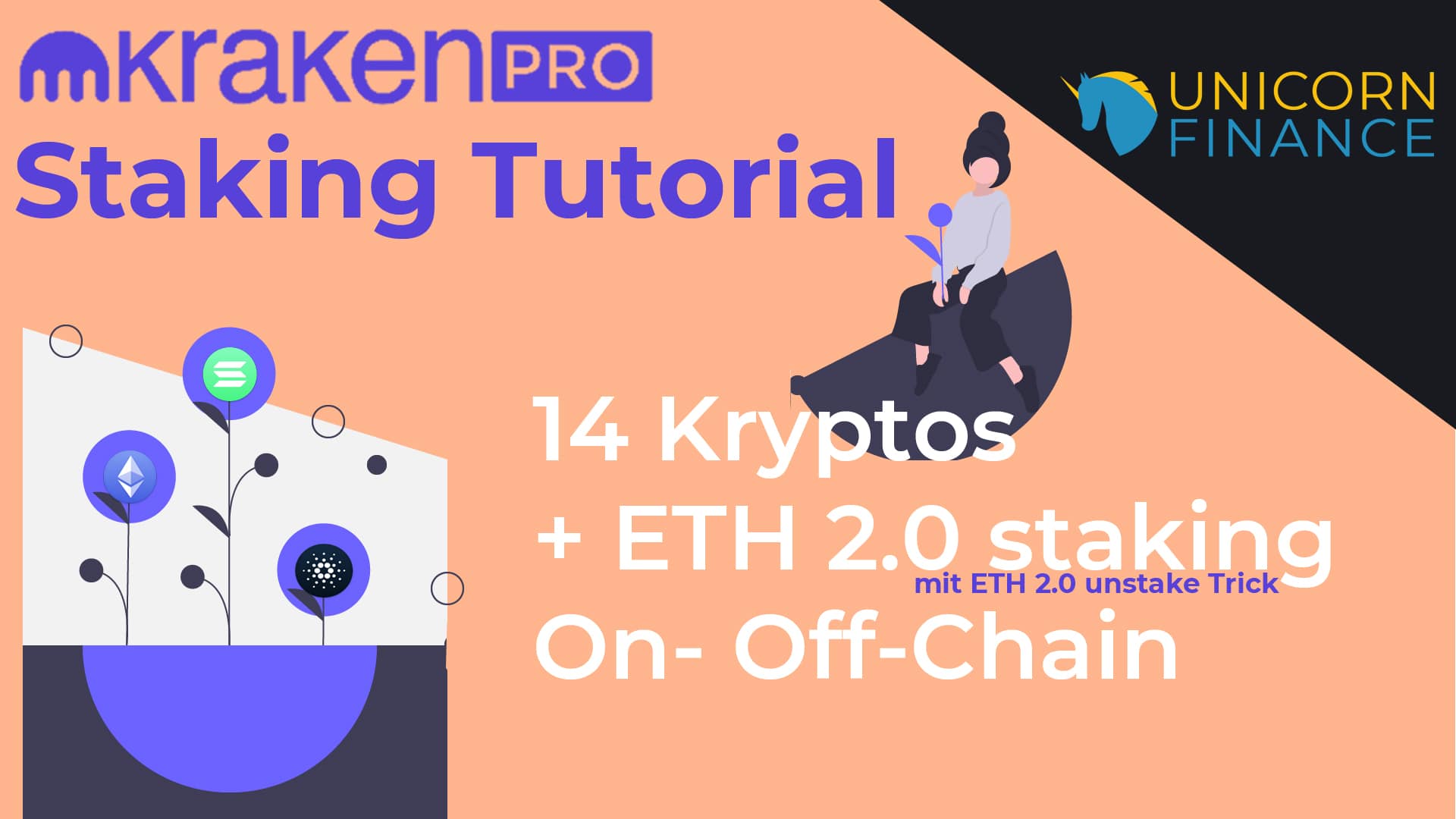
















Hinterlasse einen Kommentar